Die klassische Problem Behandlung kann man auch unter Windows 11 finden und verwenden!
Inhalt:
1.) ... Die klassische Problem Behandlung!
2.) ... Was kann ich erwarten von der Problem Behandlung?!
►► Neue Problem Behandlung in Windows 11!
1.) Die klassische Problem Behandlung!
Wer nicht sofort zu den ► Reparaturoptionen oder abgesichertem Modus greifen will, kann auf die schnelle Windows 11 Computerprobleme automatisch behandeln lassen!1. Starten Sie wie immer die Windows 11 Systemsteuerung
2. Geben Sie den Suchbegriff "Problem" ein
3. Über "Alles anzeigen" können Sie explizit auf bestimmte Computer Probleme eingehen
( ... siehe Bild-1 Punkt 1 bis 6)
Siehe auch: ► Desktop ist weg, was kann ich tun?
| (Bild-1) Windows 11 Computerprobleme klassisch behandeln lassen! |
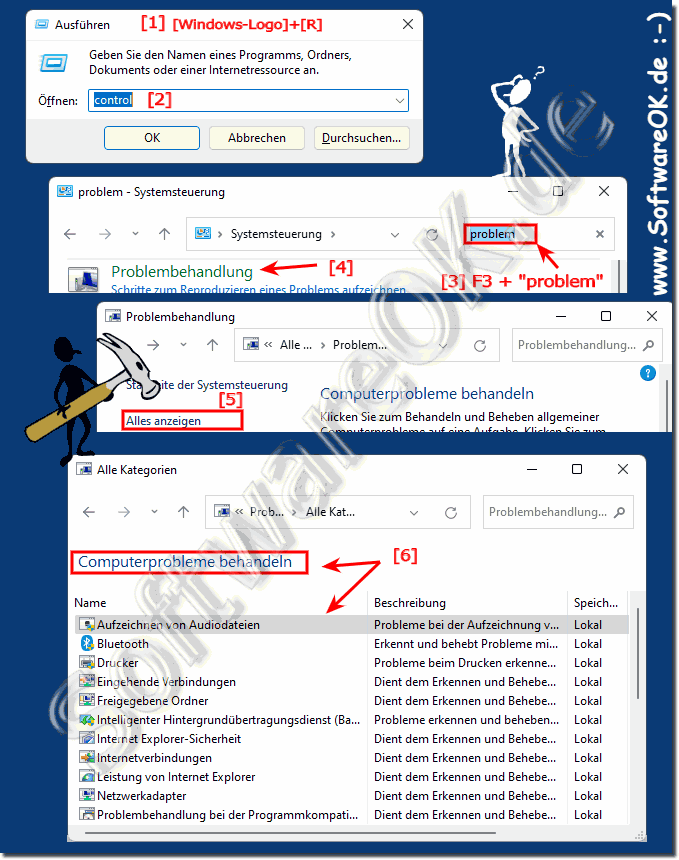 |
2.) Was kann ich erwarten von der Problem Behandlung?
Bekannte immer wiederkehrende Probleme werden gut erkannt in der Problem Behandlung, diese behebt so ziemlich viele Probleme voll automatisch und informiert Sie darüber was zu tun ist, um das Problem zu beheben, die Problem Behandlung ist mit der Zeit das für Microsofts Betriebssysteme immer besser geworden!►► Probleme beim Schreiben unter Windows 10. 8.1, ...
►► Maus-Doppelklick-Problem bei Windows 10/11 beheben?
►► Problem bei neuen Symbolen die nach dem Icon Layout speichern erstellt wurden!
Wenn das Problem nur für einen bestimmten Benutzer auftritt, kann ein beschädigtes Benutzerprofil vorliegen. In diesem Fall kann es hilfreich sein, ein neues Benutzerkonto zu erstellen.
►► Defektes Benutzer Konto zurücksetzen unter Windows 11, 10, ...?
Die Problembehandlung unter Windows 11 kann je nach Art des Problems und der Windows-Version, die Sie verwenden, unterschiedlich sein. Hier sind einige allgemeine Schritte, die Sie bei der Fehlerbehebung unter Windows durchführen können:
